Windows PCの実行中は、何百万もの計算が行われ、Webページの読み込みからソフトウェアの一部を開くまでのすべての方法をコンピューターに指示します。このプロセスでは、AからBに移動するために、任意の数のシステムサービスが必要です。ntoskrnl.exe のようなプロセスは、全体的なユーザーエクスペリエンスに関与するように設計されています。
これには、conhost.exeが含まれます。 、コマンド・プロンプト ウィンドウを開くたびに表示されるシステムプロセス。しかし、conhost.exeとは正確には何ですか?そして、このプロセスをPCで実行したままにしておくのは安全ですか?このガイドでは、偽のシステムプロセスを見つける方法など、conhost.exeについて知っておく必要のあるすべてのことを説明します。

Conhost.exeとは
conhost.exe プロセスは、コンソールウィンドウホストプロセスとも呼ばれ、コマンドプロンプトの方法としてWindows XP で発生しました。 (cmd.exe)クライアントサーバーランタイムシステムサービス(csrss.exe) strong> の一部としてのWindowsエクスプローラーなど、Windowsの他の要素とのインターフェイス。
たとえば、ファイルをコマンドプロンプトウィンドウにドラッグすることにした場合、CSRSSは、ファイルの場所がコマンドプロンプトラインに正しく表示されるようにします。
残念ながら、主要なシステムプロセスとして、これには大きなセキュリティリスクがあります。コマンドラインを(PCを完全に制御して)許可すると、ファイルシステムへのこの種のアクセスにより、PCがダウンする可能性があります。このセキュリティ上の脅威により、Microsoftはシステムの動作方法を変更する必要がありました。

Windows Vistaはセキュリティを強化しましたが、機能が低下しているため、ファイルをコマンドラインウィンドウにドラッグアンドドロップできませんでした。 。 Windows 10の場合、Microsoftはconhost.exe プロセスを導入しました。これにより、(はるかに小さいcsrss.exeプロセスとともに)コマンドラインが同じレベルのセキュリティリスクなしに他のプロセスと安全に連携できるようになります。 WindowsXPで表示されるcsrss.exe。
In_content_1 all:[300x250] / dfp:[640x360]->これにより、Microsoftは、コマンドラインなどのプロセスをWindows 10に、XPバージョンのcsrss.exeに見られるような現代のテーマ およびドラッグアンドドロップ機能を使用してより緊密に統合できます。 最新のWindowsPowershell を使用している場合は、csrss.exeとconhost.exeが完全に無視され、セキュリティがさらに強化されます。
Conhost.exeが原因で高い可能性がありますCPU、RAM、またはその他の高いシステムリソース使用量?
可能性は低いですが、conhost.exeがWindows 10 PCで高いCPUまたはRAM使用率(または一般的に高いシステムリソース使用量)を引き起こすことが報告されています。これが発生した場合は、PCに大きな問題がある可能性があります。
通常の状況では、conhost.exeによってシステムリソースの使用率が高くなることはありません。あなた(またはバックグラウンドアプリ)がコマンドラインを使用している場合にのみ表示されます。 Windows PowerShellがWindowsのデフォルトのターミナルツールになったので、cmd.exeを開く必要はまったくありません。
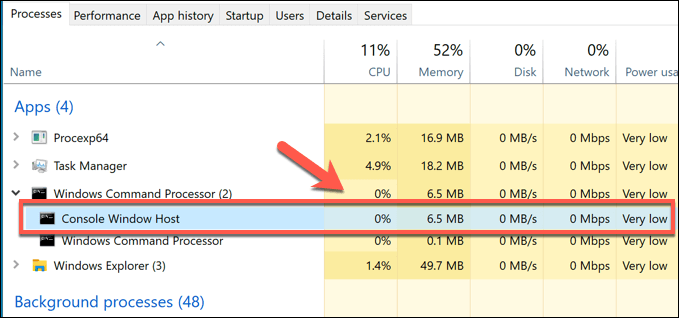
他のバックグラウンドアプリの可能性を軽視するものではありませんただし、まだ非表示のコマンドラインを使用して実行しています。 古いDOSゲームをプレイする によってシステムリソースの使用量が急増する可能性は低いですが、一部の新しいシステムアプリでは問題が発生する可能性があります。
原因を特定するには、Microsoftが開発したProcess Explorerアプリ。これにより、実行中のアプリがconhost.exeとインターフェイスし、CPU使用率が高くなっている可能性があるかどうかを確認できます。
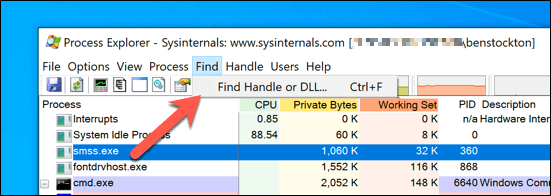

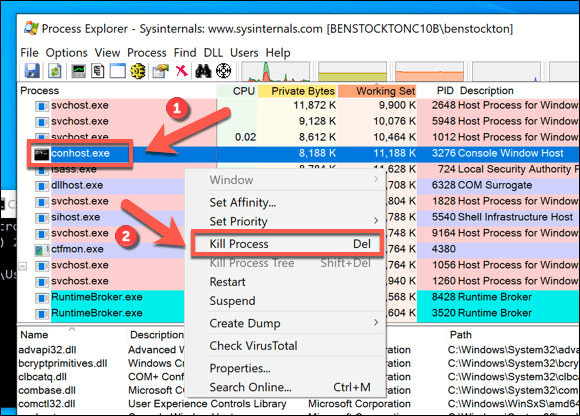
conhost.exeが、認識できない別のアプリまたはサービスとインターフェイスしている場合は、マルウェアに感染している可能性があります。これが発生した場合は、PCをスキャンしてマルウェアを探します でPCが安全に使用できることを確認してください。
Windows10からConhost.exeを削除する方法
conhost.exeがバックグラウンドアプリに提供するインターフェイスは、Windows 10でコマンドラインの重要性が低下したとしても、引き続き不可欠であることが証明されています。それ自体が重要なシステムプロセスであるため、conhost.exeを実行から削除することはできません。 。また、そうしようとすると、他のアプリやサービスが実行されなくなる可能性があります。
ほとんどのユーザーにとって、conhost.exeプロセスは問題を引き起こさず、実行を継続しても完全に安全です。実行すると、バックグラウンドで実行され、他のアプリがWindowsオペレーティングシステムの下位レベルとインターフェイスできるようになります。
自分で実行している場合でも、問題はないはずですが、長期的には新しいPowerShellへの切り替え をお勧めします。ただし、conhost.exeが問題になる可能性があるのは、不正なソフトウェアによって採用された場合です。
一部のマルウェアは(conhost.exe名を使用して)偽のプロセスを実行して偽装しますが、他のマルウェアはconhost.exeとインターフェイスして、PCとそのリソースをさらに制御します。これが心配な場合は(マルウェアのスキャン の後でも)、conhost.exeが正当なシステムプロセスであるかどうかを確認できます。
Conhost.exeかどうかを確認する方法は現実的で安全です
ほとんどの場合、conhost.exeやmsmpeng.exe などのシステムプロセスは、PC上の1つの場所であるWindowsフォルダ(C :\ Windows)またはそのサブフォルダーの1つ(例:C:\ Windows \ System32)。 yourphonexe.exe のようなパッケージ化されたUWPアプリには例外がありますが、これはconhost.exeにも当てはまります。
これにより、conhost.exeが安全で正当かどうか、または安全かどうかを簡単に判断できます。これは、Windowsタスクマネージャーを使用して実行中のconhost.exeプロセスの場所を開くことによる偽物です。 conhostがマルウェアとインターフェースしていないことを確認したい場合は、(上記で説明したように)ProcessExplorerを使用して最初に確認できます。
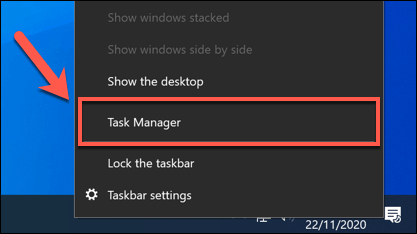
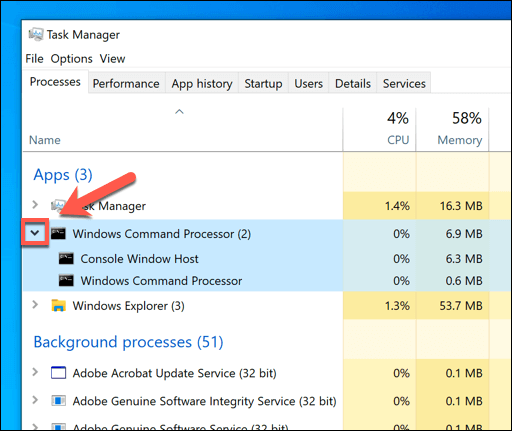
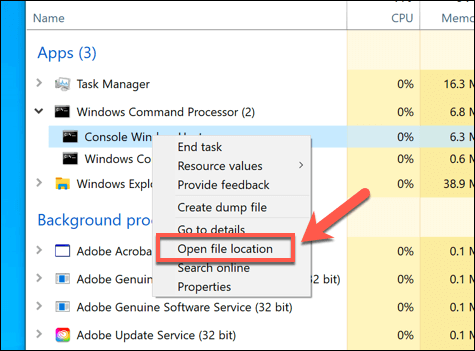
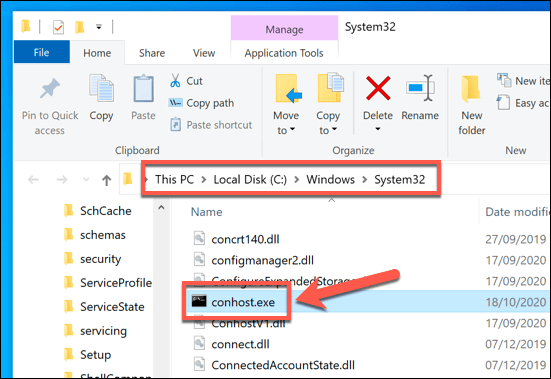
セキュリティ保護Windows10システム
Conhost.exeは、Windowsオペレーティングシステム全体を適切に機能させるための役割を果たすさまざまなシステムプロセスの1つにすぎません。上記の手順に従うことで、PCが依存しているプロセスを停止または削除しなくても、安全に実行および使用できることを確信できます。
これは、PCで実行されているすべてのプロセスがPCは安全です。心配な場合は、ブートレベルのWindowsDefenderスキャンをスケジュールする でPC上のすべてのファイルにマルウェアがないか確認できます。それでも問題が解決しない場合は、代わりに頑固なマルウェアを削除する できるサードパーティ製アプリがたくさんあります。